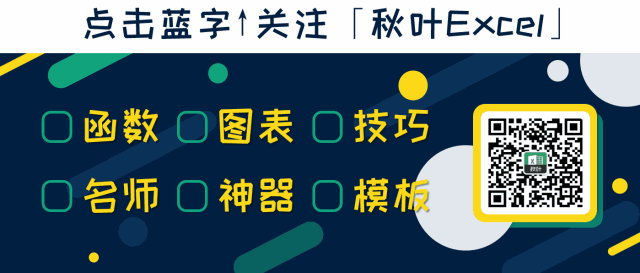
本文作者丨 wayy - Excel 研究院
本文由「秋叶 Excel」原创发布
如需转载,请在公众号发送关键词「转载」查看说明
在日常工作过程中, 我们经常会遇到要把一串文字拼接到一起的情况。
你还一直在用&连接符来合并字符串吗?当遇到很多个字符串需要合并的时候,这种方法又费时又费力,那有没有其他更好的方法呢?
快来跟着小 E 一块学习字符串合并的三大法宝8种办法吧!
- 1 -
法宝 1:公式法
❶ &连接符
首先我们介绍一下最简单的方法——使用&连接符,如果需要合并的字符串不多,它也是最好用的。
示例
将 A2 和 B2 单元格的内容合并起来放在 C2 单元格,字符串中间用空格作为分隔。
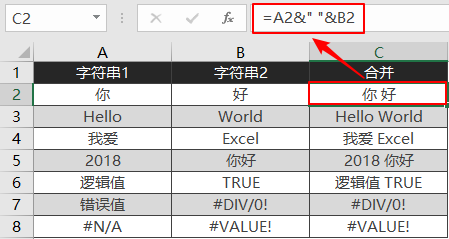
语法
字符串 1&字符串 2&……
公式
=A2&" "&B2
&的功能就是将前后两个单元格的内容以文本形式合并起来。如果单元格的内容是特殊格式的数字,如日期、百分比数字等,建议先用 TEXT 函数强制转化为文本再进行合并。
优点
公式容易理解,并可根据需要,字符串中间加入任意的分隔符,如空格、横杠-、顿号、等。
缺点
单元格或者字符串个数较多时,书写公式的时候需要逐个增加字符串或者单元格引用,是个体力活。另外,当引用单元格包含错误值时会返回错误值。
❷ CONCATENAT 函数法
示例
将 A2 和 B2 单元格的内容合并起来放在 C2 单元格,字符串中间用空格作为分隔。
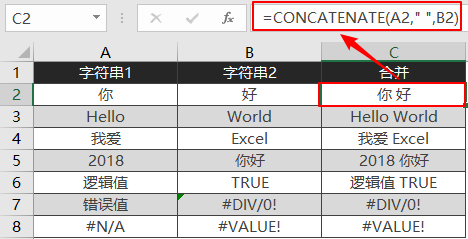
语法
CONCATENATE(字符串 1,[字符串 2],……,[字符串 255])
公式
=CONCATENATE(A2," ",B2)
CONCATENATE 函数的功能是将两个或多个文本字符串合并为一个字符串。
优点
公式容易理解,可以合并多达 255 个字符串,需要分隔符的时候可以隔一个参数设置一个分隔符。
缺点
需要逐个增加字符串或单元格引用,单元格或者字符串个数较多时,也是个体力活。
与&相同,在引用单元格包含错误值时会返回错误值;在引用相同字符串的情况下,CONCATENATE 返回的结果与使用&连接符返回的结果相同。
❸ PHONETIC 函数法
示例
将 A2:B2 单元格区域的内容合并起来放在 C2 单元格。

语法
PHONETIC(引用区域),参数「引用区域」是必须输入的,且只能是一个区域。
公式
=PHONETIC(A2:B2)
PHONETIC 函数将参数引用的区域内的字符串合并起来,但只可以对单个的区域进行合并,以先行后列的方式生成新的字符串,中间无法设置分隔符号,当引用单元格区域包含错误值#N/A 时,会视该错误值为字符串进行合并。
优点
可对单个区域的字符串进行合并,不再需要逐个单元格引用,方便快捷;PHONETIC 会自动忽略除#N/A 之外的错误值。
缺点
PHONETIC 函数会自动忽略数值、逻辑值;当单元格内容为公式结果时,PHONETIC 也不能返回正确的结果;另外无法设置分隔符号。
❹ CONCAT 函数法
示例
将 A2:B2 和 D2:E2 两个单元格区域的字符串合并,结果放在 C2 单元格。
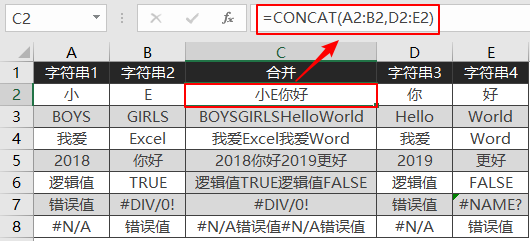
语法
CONCAT(字符串 1,[字符串 2],……,[字符串 254])
公式
=CONCAT(A2:B2,D2:E2)
CONCAT 函数可以合并多个单元格区域、字符串或字符串数组,不过各字符串之间不能设置分隔符号。
优点
可合并的区域可以多达 254 个,基本满足日常的需求,并且可以整行或整列引用。
缺点
Office365 及以上版本可用;不提供分隔符功能;如果结果字符串超过 32767 个字符(单元格限制),返回 #VALUE!错误。
❺ TEXTJOIN 函数法
示例
将 A2:B2 和 D2:E2 两个单元格区域的字符串合并,结果放在 C2 单元格,各字符串中间用空格分开,并且忽略空单元格。
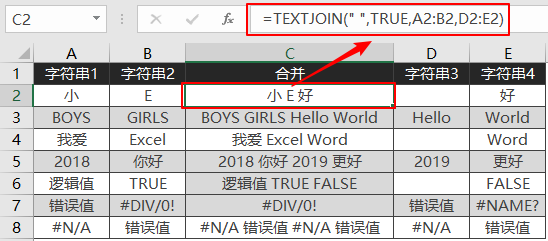
语法
TEXTJOIN(分隔符,是否忽略空白单元格,字符串 1,[字符串 2],……,[字符串 252])
分隔符:每个字符串之间的分隔,需用英文状态的双引号引起来。
是否忽略空白单元格:TRUE(忽略空白单元格);FALSE(反之)。
公式
=TEXTJOIN(" ",TRUE,A3:B3,D3:E3)
TEXTJOIN 函数可以合并多个单元格区域、字符串或字符串数组,可以设置固定的分隔符号,还可以设置是否忽略空单元格。
优点
可合并的区域可以多达 252 个,可以设置字符串中间的分隔符,并可以设置是否忽略空格,是迄今为止字符串合并函数中功能最强函数。
缺点
OFFICE365 及以上版本可用;结果字符串超过 32767 个字符 (单元格限制),则 TEXTJOIN 返回 【 #VALUE!】 错误。
- 2 -
法宝 2:技巧法
❶ 内容重排
示例
将 12 行字符串按每 4 行合并成一个字符串,共生成 3 个字符串。
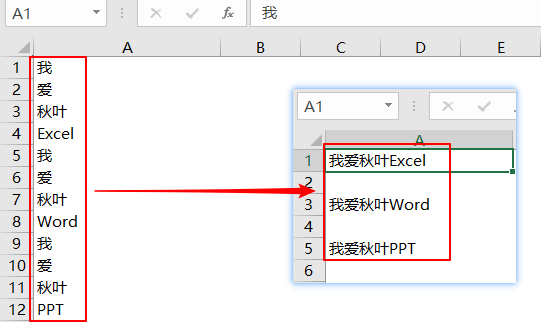
Step 1
将要合并的字符串放置在同一列中,并将列宽设置为可以单行排列所有字符的宽度,本例中设置列宽为 20 即可。
Step 2
因为要合并成多行字符串,所以要将每个结尾字符串 Excel、Word 的下方插入一行空行,PPT 因为下方行为空行,无需再次添加空行,如下图所示:
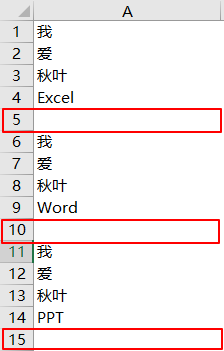
Step 3
单击【开始】选项卡,找到编辑命令组,单击【填充】命令右侧的倒三角,在弹出的列表中单击【内容重排】,如下图所示:

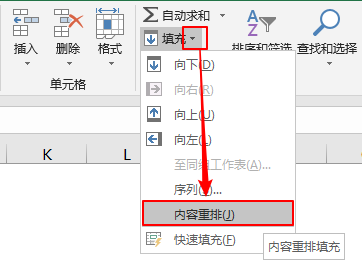
优点
操作简单,可生成多行字符串,半角字符合并后中间使用空格分隔,全角字符合并后无分隔符。
缺点
只能合并多行字符串,不能进行多列合并,受列宽 255 限制,不能合并超过列宽的字符串。
❷ Ctrl+E
示例
将 A2:D2 单元格区域的字符串合并,结果放在 E2 单元格,各字符串中间用短横线-分开。

Step 1
选中 E2 单元格,按合并顺序手工输入字符串及分隔符号「小-E-你-好」,输入完毕后回车跳转到 E3 单元格,如下图所示:
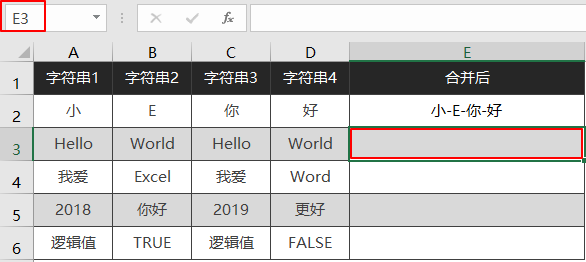
Step 2
直接按快捷键【Ctrl+E】,瞬间自动完成下面所有行的字符串合并,并且分隔符与 E2 单元格一致,如下图所示:
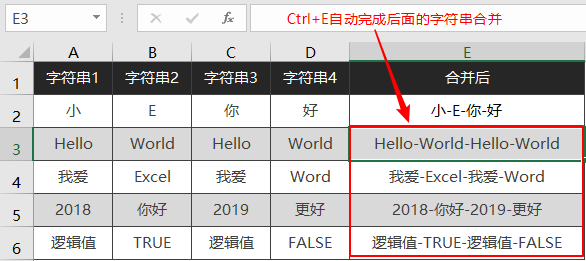
优点
这个快捷键功能太强大了,简直被吹上天了,不仅能合并,还能拆分,提取数字等等!
缺点
Office2013 及以上版本可用。
- 3 -
法宝 3:外力法
借用 Word 合并字符串
示例
将 A2:D2 单元格区域的内容合并起来放在 E2 单元格,各字符串中间用空格分开。
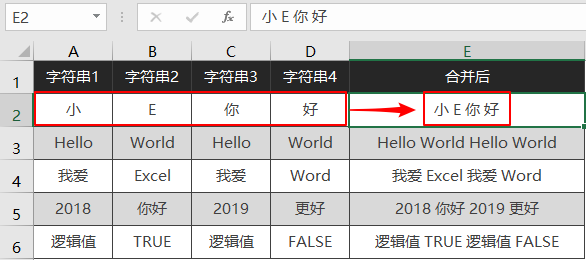
Step 1
复制要合并的 A2:D6 区域,粘贴到空白 Word 文档中,选择【只保留文本】选项,如下图所示:
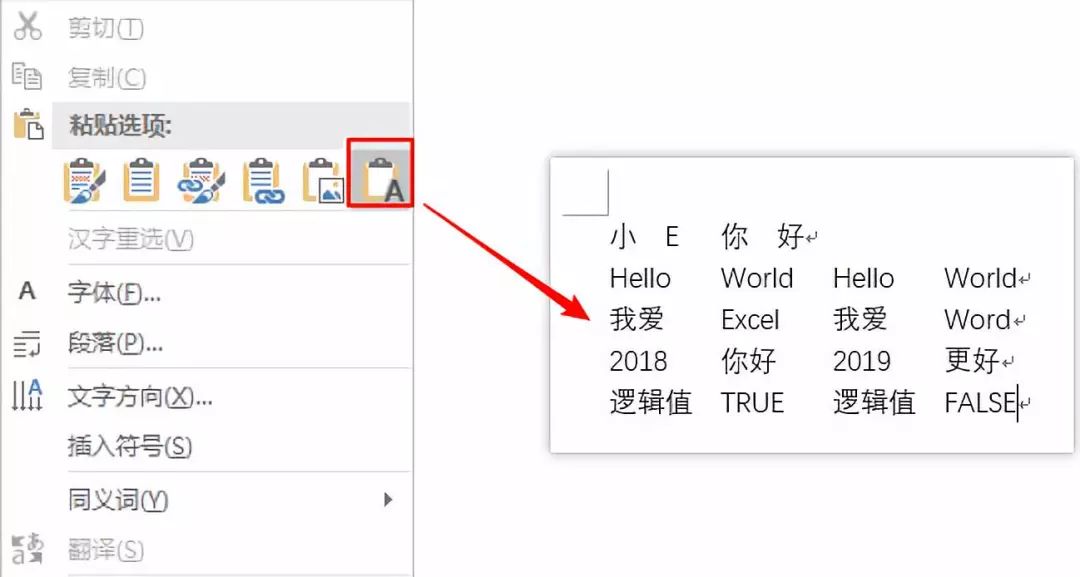
Step 2
按下【Ctrl+H】快捷键打开替换窗口,查找内容输入^t,替换内容输入一个空格,单击【全部替换】,如下图所示:
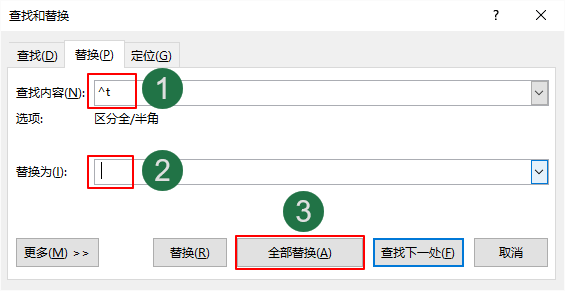
Step 3
按下【Ctrl+A】快捷键选中全部文字,【Ctrl+C】复制,然后转换到 Excel 窗口,选中 E2 单元格,粘贴的时候选择【匹配目标格式】,如下图所示:
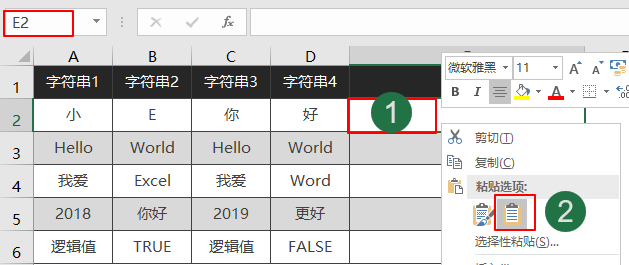
完成效果:

优点
操作简单,可生成多行字符串,字符串之间的分隔符可以在替换的时候选择使用空格、逗号、顿号等。
缺点
只能合并多列字符串,不能进行无固定行数的多行字符串合并。
- 4 -
总结
Ⅰ.合并字符串讫今为止最强大的函数还是 TEXTJOIN,既能设置分隔符号,还可以设置是否忽略空单元格,但是需要 Office365 版本支持。
Ⅱ.如果你的 Office 版本在 2013 以上,可以考虑使用强大的 Ctrl+E 功能来合并。
Ⅲ.如果版本较低或使用 WPS 的同学,合并的字符串较少时,最方便的方法还是使用&连接符。
Ⅳ.内容重排和借用 Word 来合并字符串两种方法也各有利弊。
大家可以根据具体情况,选择适合的方法来解决问题,相信8 种方法中总有一款适合你!
- 关键词回复 -
在公众号发送关键词【文字合并】,「最全练习文件」小E已经为你准备好了!赶快动手练起来吧!(里面还有关于各种办法总结的表格哟~)
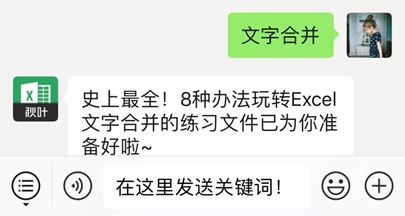
- 干货精选 -
点击文字跳转文章
01 丨多人编辑的Excel文件如何管理?领导想要的其实是这种效果!
02 丨中国队晋级亚洲杯16强!小组赛积分排名如何算?
03 丨一看见Excel函数就头疼?掌握这3个小技巧可令你功力大增
04 丨对付筛选数据时的3个高频问题,办法竟然如此简单!
为史上最全的文字合并方法合集
点个「好看」吧?
版权声明:本站所有资料均为网友推荐收集整理而来,仅供学习和研究交流使用。

工作时间:8:00-18:00
客服电话
电子邮件
admin@qq.com
扫码二维码
获取最新动态
